여러 언어로 맞춤법 및 문법을 검사하면 맞춤법이 올바른 단어가 잘못된 것으로 플래그가 지정되거나 다른 언어로 맞춤법이 틀린 단어가 잘못된 것으로 플래그가 지정되지 않는 등 고유한 문제가 있을 수 있습니다. 이 문서는 일반적인 문제를 해결하고 텍스트가 올바른 언어로 식별되도록 하고, 맞춤법 및 문법을 검사하는 데 올바른 언어 사전이 사용되도록 하고, Office의 자동화된 언어 도구가 사용하도록 설정되게 하는 데 도움이 됩니다.
참고: 다른 언어로 몇 개의 문자만 입력하려면 확인 표시 또는 다른 기호 삽입을 참조하세요.
맞춤법이 틀린 단어가 맞춤법이 틀린 것으로 표시되지 않음
다음을 확인하세요.
사용하려는 언어가 설정되어 있는지 확인
다른 언어로 맞춤법 및 문법을 정확하게 검사하려면 Office에서 해당 언어를 사용하도록 설정해야 합니다. Office 언어 기본 설정 대화 상자에서 편집 언어로 나열되지 않은 언어가 필요한 경우 맞춤법을 검사하기 전에 언어 팩을 구해서 설치해야 할 수 있습니다. Office에서 언어를 사용하도록 설정하는 방법에 대한 자세한 내용은 Office에서 언어 추가 또는 언어 기본 설정 지정및 Office용 언어 엑세서리 팩을 참조하세요.
텍스트에 올바른 언어가 적용되어 있는지 확인
맞춤법 검사 시 다른 언어로 입력한 단어가 검사되지 않거나 다른 언어의 단어를 올바르게 입력했는데도 맞춤법이 잘못된 것으로 표시되는 경우 해당 단어가 잘못된 언어로 식별되었을 수 있습니다.
Word에서 특정 단어 또는 텍스트 구역의 언어를 수동으로 변경하려면 다음을 수행합니다.
-
검토 탭의 언어 그룹에서 언어 > 교정 언어 설정을 클릭합니다.
(Word 2007에서는 언어 교정 그룹에서 언어 설정을 클릭합니다.)
-
언어 대화 상자에서 원하는 언어를 선택합니다.
중요: 원하는 언어가 이중선 위에 표시되지 않으면 언어를 설정하여 맞춤법 검사에 사용할 수 있도록 해야 합니다.
-
입력을 시작합니다.
참고: 독일어 움라우트(o), 스페인어 물결표(n), 터키어 시딜러(C)와 같은 문자 또는 확인 표시 등의 기호를 입력하려면 삽입 탭의 기호 그룹에서 기호를 클릭하고 원하는 문자를 클릭합니다.
-
원본 언어로 다시 전환하거나 다른 언어로 전환하려면 1~3단계를 반복합니다. 3단계에서 다음 언어를 선택합니다.
올바른 언어 사전을 사용하고 있는지 확인
영어(영국) 대신 영어(미국)를 선택한 경우처럼 텍스트에 대해 올바른 사용할 사전의 언어 위치를 선택했는지 확인합니다.
Word에서 사전을 특정 언어로 변경하려면 다음을 수행합니다.
-
검토 탭의 언어 그룹에서 언어 > 교정 언어 설정을 클릭합니다.
(Word 2007에서는 언어 교정 그룹에서 언어 설정을 클릭합니다.)
-
언어 대화 상자에서 원하는 언어를 선택합니다.
중요: 원하는 언어가 이중선 위에 표시되지 않으면 언어를 설정하여 맞춤법 검사에 사용할 수 있도록 해야 합니다.
참고: 사용 중인 Office 버전에서 사용하려는 언어에 대해 맞춤법 검사 등의 언어 교정 도구를 제공하지 않는 경우에는 언어 팩을 설치해야 할 수 있습니다. 자세한 내용은 Office용 언어 액세서리 팩을 참조하세요.
선택한 텍스트의 사전을 변경하려면 다음을 수행합니다.
-
사용할 사전의 언어를 변경할 텍스트를 선택합니다.
-
검토 탭의 언어 그룹에서 언어 > 교정 언어 설정을 클릭합니다.
(Word 2007에서는 언어 교정 그룹에서 언어 설정을 클릭합니다.)
-
사용할 언어에서 텍스트 구역을 식별할 언어를 클릭합니다. 사용하는 언어가 이중선 위에 표시되지 않는 경우에는 먼저 해당 언어를 사용하도록 설정(언어별 옵션 설정)해야 합니다.
자동으로 언어 검색 확인란이 선택되어 있는지 확인
Word에서 자동으로 언어 검색 확인란을 선택하려면 다음을 실행합니다.
-
검토 탭의 언어 그룹에서 언어 > 교정 언어 설정을 클릭합니다.
(Word 2007에서는 언어 교정 그룹에서 언어 설정을 클릭합니다.)
-
언어 대화 상자에서 자동으로 언어 검색 확인란을 선택합니다.
-
사용할 언어 목록에서 이중선 위에 표시된 언어를 검토합니다. Word에서는 이중선 위에 나열된 언어만 검색할 수 있습니다. 필요한 언어를 사용할 수 없는 경우에는 편집 언어를 사용하도록 설정하여 Word에서 자동으로 검색하도록 해야 합니다.
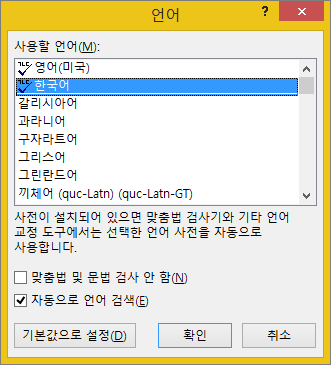
참고 사항:
-
자동 언어 검색을 사용하려면 텍스트 문장이 해당 언어로 작성되어야 합니다. 따라서 Word에서 언어를 자동으로 검색하고 올바른 사전을 적용하기에 충분한 컨텍스트 정보를 인식하려면 문장의 길이에 따라 여러 문장을 입력해야 할 수도 있습니다.
-
영어(영국) 및 프랑스어(프랑스)의 “centre”와 같이 여러 언어에서 같은 철자로 표시되는 단어가 있을 경우 자동으로 언어 검색 확인란을 선택해도 텍스트 언어가 잘못 식별될 수 있습니다. 이 문제를 해결하려면 원하는 언어로 단어를 더 입력하거나 자동으로 언어 검색 확인란을 선택 취소합니다.
주변 텍스트의 언어와 일치하도록 자동으로 키보드 전환 확인란이 선택되어 있는지 확인
주변 텍스트의 언어와 일치하도록 자동으로 키보드 전환 확인란이 선택되어 있는 경우 입력할 때 키보드 언어를 변경하면 철자 오류가 발생할 수 있습니다. 원하는 언어로 몇 단어 더 입력해 보거나 주변 텍스트의 언어와 일치하도록 자동으로 키보드 전환 확인란을 선택 취소합니다.
주변 텍스트의 언어와 일치하도록 자동으로 키보드 전환 확인란을 선택하려면(Office 2010, Office 2013 및 Office 2016):
-
Word를 엽니다.
-
파일 > 옵션 > 고급을 클릭합니다.
-
편집 옵션에서 주변 텍스트의 언어와 일치하도록 자동으로 키보드 전환 확인란을 선택합니다.
참고: 주변 텍스트의 언어와 일치하도록 자동으로 키보드 전환 확인란은 언어에 대한 키보드 레이아웃을 사용하도록 설정한 경우에만 표시됩니다. 이 옵션이 표시되지 않는다면 사용할 언어에 대한 키보드 레이아웃을 사용하도록 설정합니다.
맞춤법 및 문법 검사 안 함 확인란이 선택 취소되어 있는지 확인
맞춤법 및 문법 검사 안 함 확인란이 선택되어 있으면 문서의 맞춤법이 검사되지 않습니다.
Word에서 자동으로 언어 검색 확인란의 선택을 취소하려면 다음을 실행합니다.
-
검토 탭의 언어 그룹에서 언어 > 교정 언어 설정을 클릭합니다.
(Word 2007에서는 언어 교정 그룹에서 언어 설정을 클릭합니다.)
-
언어 대화 상자에서 맞춤법 및 문법 검사 안 함 확인란의 선택을 취소합니다.
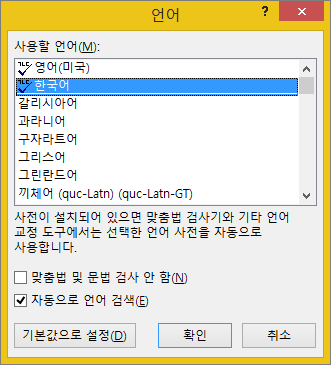
다른 언어로 맞춤법 및 문법 검사에 대해 자세히 알아보세요.
맞춤법이 잘못된 단어를 실수로 사용자 지정 사전에 추가하지 않았는지 확인
맞춤법이 틀린 단어가 사용자 지정 사전에 추가된 경우에는 해당 단어를 찾아서 삭제해야 합니다. 사용자 지정 사전에 맞춤법이 틀린 단어가 있는지 확인하는 방법에 대한 자세한 내용은 사용자 지정 사전을 사용하여 맞춤법 검사기에 단어 추가를 참조하세요. 사전에서 단어를 제거하는 방법에 대한 자세한 내용은 맞춤법 검사 사전에 단어 추가 또는 편집을 참조하세요.
사용할 사전의 언어가 언어 대화 상자의 목록에 없는 경우
사용할 사전의 언어가 언어 대화 상자의 사용할 사전의 언어 목록에 표시되지 않는 가장 일반적인 이유는 해당 언어가 편집 언어로 사용하도록 설정되지 않았거나, 설치된 Office 버전에 포함되어 있지 않아 해당 언어용 언어 팩을 설치해야 하기 때문입니다. 편집 언어를 사용하도록 설정하는 방법에 대한 자세한 내용은 Office의 메뉴 및 언어 교정 도구에 사용되는 언어 변경을 참조하세요.
여전히 도움이 필요하세요?
Microsoft 지원에 문의하세요.










